# Registro de Asistencia Diario
# Tabla de Contenidos:
# Generalidades
AcademiCloud permite el control del asistencia de los estudiantes a través de la plataforma bajo algunos esquemas. En este apartado verás como registrar asistencia bajo el modelo DIARIO. Este modelo permite controlar asistencia con un único registro, éste puede ser realizado por el tutor de grado.
NOTA
Usualmente las Instituciones suelen llevar el control de asistencia de sus estudiantes bajo el modelo hora-clase para los cursos de Iniciales, Preparatoria, Educación General Básica Elemental y Media ya que el Min. de Educación no presenta una figura de pérdida de año por acumulación de faltas.
Para ello debes acceder al menú del aplicativo opción TUTORIA:
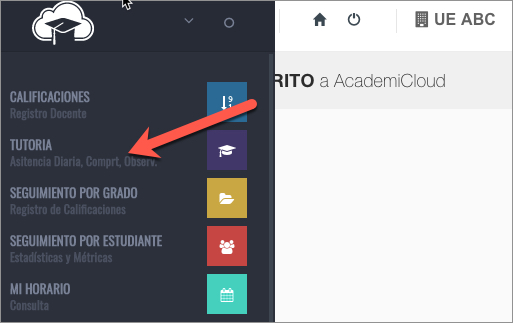
A continuación, debes escoger el grado o curso del que deseas correr asistencia:
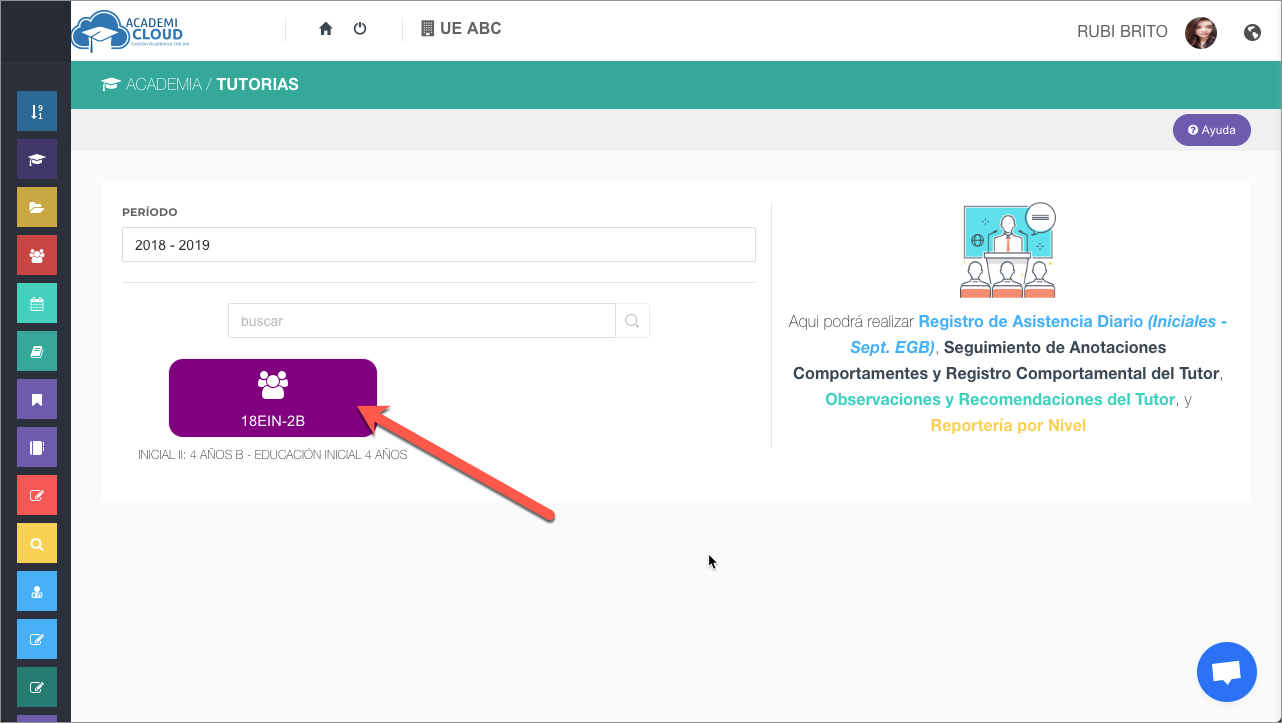
A continuación, debes escoger la fecha que deseas trabajar; para ello haz un clic sobre el campo SELECCINE UNA FECHA:
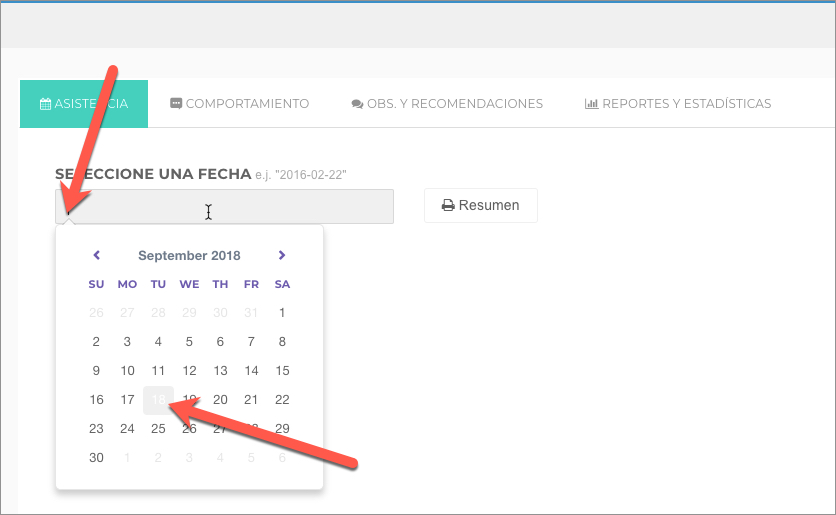
Se desplegará un calendario en el que podrás escoger la fecha.
Luego de escoger la fecha debes hacer un clic en el botón VER DÍA:
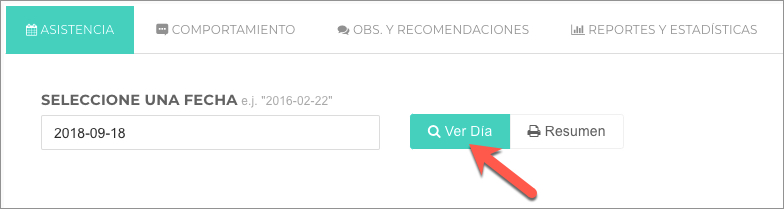
El aplicativo mostrará la nómina de estudiantes del grado que estás trabajando.
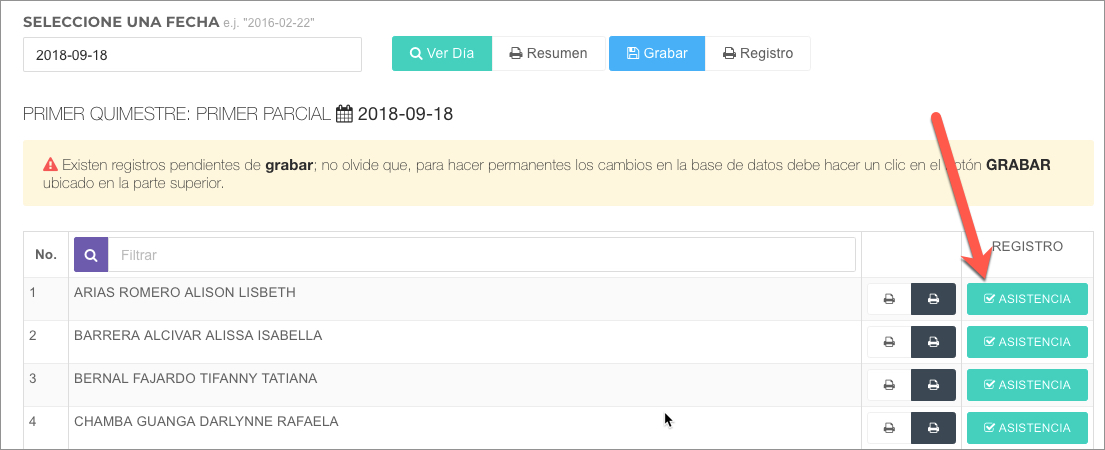
NOTA
Al escoger la fecha el aplicativo validará que la fecha corresponda a una definida para el período actual.
Si no estuviese correcta la validación serás notificado con la novedad correspondiente.
Si te fijas en la nómina verás que cada estudiante viene ya con un estado de ASISTIDO, ésto con el propósito de automatizar tu tiempo y que solo marques los atrasos y las faltas.
Puedes cambiar el estado de la siguiente manera:
- Asistido: color verde
- Atraso: color naranja
- Falta Injustificada: color rojo
Para cambiar entre los estados basta con hacer un clic sobre el botón correspondiente al estudiante y hora deseados:

Para finalizar debes hacer un clic en el botón GRABAR:
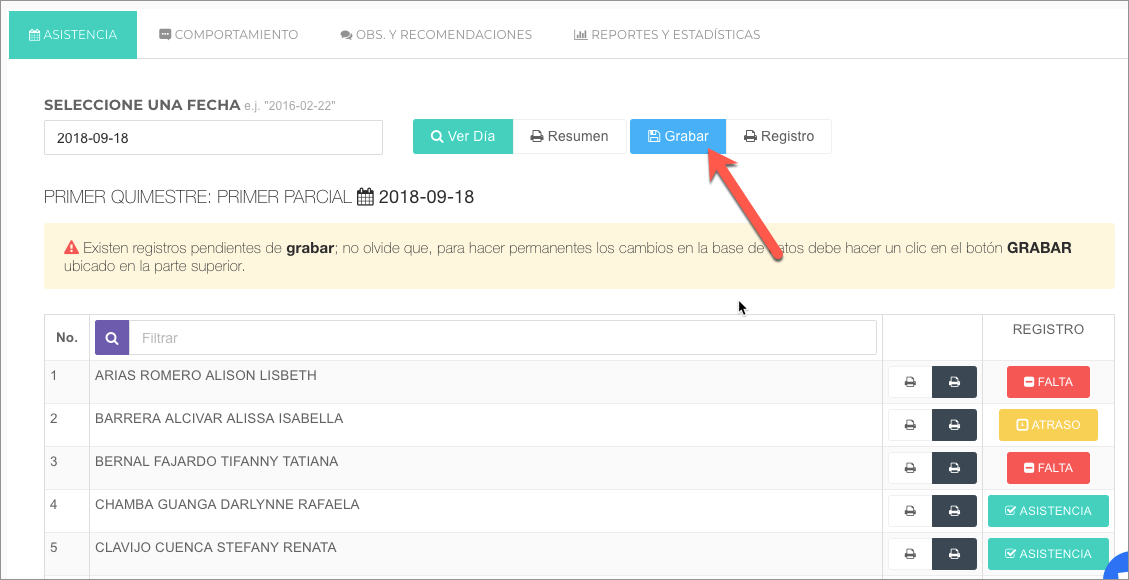
Tendrás un mensaje de confirmación indicándote que el proceso se realizó correctamente:
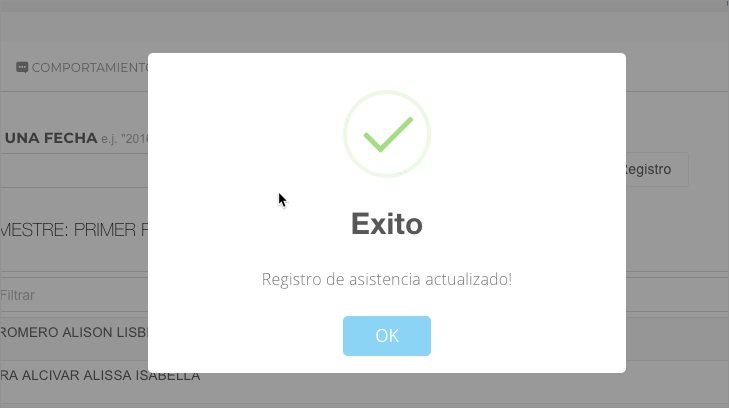
NOTA
No olvides que si todos los estudiantes asistieron * (es decir que no hubo inasistencias)* tienes que hacer un clic en GRABAR para que el registro se complete.
# Reportes
Adicionalmente, puedes generar varios reportes:
Resúmen General: consiste en un resúmen acumulativo de asistencia de todo el grado o curso:

Consolidad por Estudiante: consiste en un resúmen acumulativo de asistencia de un estudiante en específico:

Historial por Estudiante: consiste en un historial detallado acumulativo de todas las inasistencias de un estudiante en específico:
